الشكل التالي يوضح واجهة مستنداتي للمستخدم علي نظام سنسو لإدارة الموارد.

من الشكل أعلاه يمكننا ملاحظة الأتي:
- العنوان: يمثل إسم المستند الذي قام المستخدم بإدخاله.
- الإسم عبارة عن تسمية تلقائيا يتم تسميتها للمستندات علي النظام وذلك لإغراض خاص، وبالنسبة للمستخدم يستطيع إسترجاع مستنداته والبحث عنها داخل النظام بواسطة إسم المستند الذي قام بإدخال لحظة الإضافة.
- تاريخ التحميل: يمثل تاريخ اليوم الذي تم رفع المستند فيه.
- زر تنزيل: عند النقر عليه يمكننا تنزيل نسخة من المستند.
- زر التعديل لتعديل إسم المستند.
- زر الحذف لحذف المستند.
أولا: إضافة مستند:
عند النقر علي زر الإضافة في (1) يظهر لنا الشكل التالي:
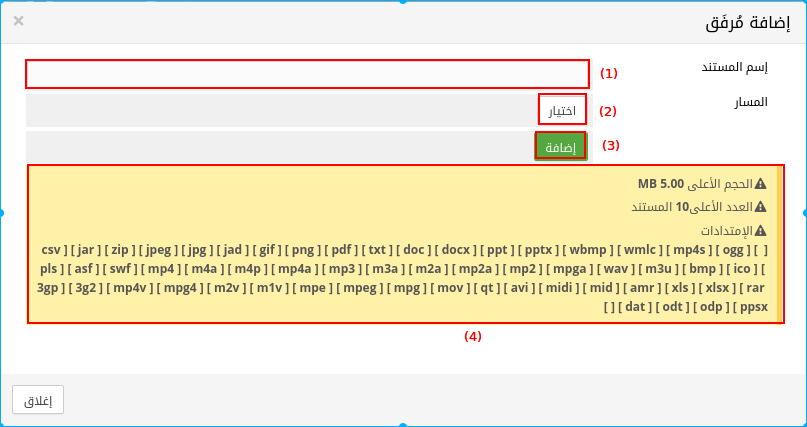
من الشكل أعلاه نلاحظ أن واجهة إضافة مستند تحتوي علي الأتي:
(1) إسم المستند
(2) زر إختيار: عند النقر عليه يفتح لنا متصفح الملفات وعن طريقة نقوم بتحديد المستند الذي نود رفعة إلي النظام.
(3) زر إضافة: عند النقر عليه تكتمل عملية رفع المستند، ويظهر لنا علي واجهة مستنداتي في الأعلي.
(4) تنبيه يوضح للمستخدم الأتي:
- الحجم الأعلي للمستند
- العدد الأقصي للمستندات التي يمكن رفعها.
- إنواع الملفات التي يمكن رفعها، مع العلم أن النظام لا يقبل رفع أي أنواع ملفات غير المذكورة إمتداداتها في الإمتدادات.
ثانيا: تعديل مستند
نسطيع تعديل إسم المستند عن طريق النقر علي زر تعديل بالرقم (3) في الشكل أعلاه، وعند النقر عليه تظهر لنا الواجهة التالية:
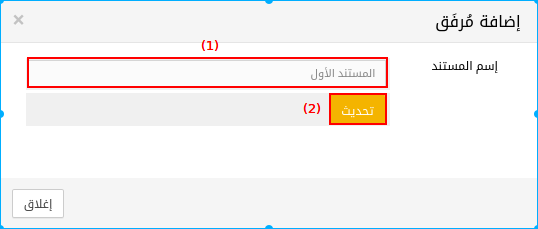
من الشكل أعلاه نلاحظ أن واجهة تعديل المستند تحتوي علي إسم المستند (1) وزر التحديث (2)، عند النقر علي زر التحديث يتم حفظ الإسم الجديد للمستند.
ثالثا: حذف مستند
عند النقر علي زر الحذف (4) تظهر لنا الواجهة التالية:
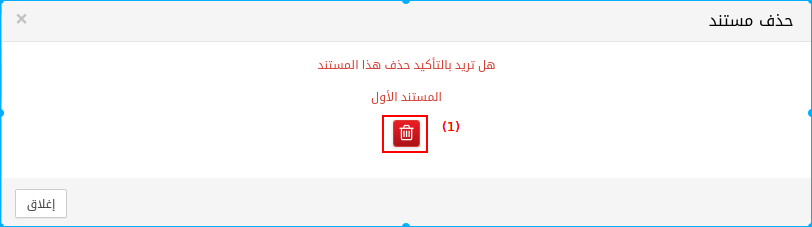
تحتوي الواجهة في الأعلي أيضا علي زر حذف (1) وهي بمثابة تأكيد لعملية الحذف، وعند النقر علي زر الحذف تكتمل عملية الحذف، ويمكننا التراجع عن عملية الحذف بالنقر علي زر إغلاق في الأسفل علي الشمال في الواجهة في الأعلي.
يمكن مشاهدة طريقة التعامل مع واجهة مستنداتي من خلال الفيديو التالي